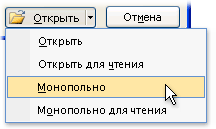Если вы хотите предотвратить несанкционированное использование базы данных Access, рассмотрите возможность шифрования базы данных, задав пароль. После этого расшифровать базу данных и удалить пароль можно будет, только введя его. В этой статье описано, как зашифровать базу данных с помощью пароля, а также расшифровать ее и удалить из нее пароль.
В более ранних версиях Access можно было создавать учетные записи пользователей и пароли с помощью функции безопасности на уровне пользователя. В этом разделе не рассматривается безопасность на уровне пользователя, которая недоступна при использовании формата ACCDB.
Зашифрованную базу данных, пароль от которой утерян, невозможно использовать. Если пароль неизвестен, его нельзя удалить.
В этой статье
Обзор
С помощью средства шифрования можно предотвратить чтение базы данных через другие средства и защитить ее паролем. При этом необходимо помнить указанные ниже правила.
-
Новая функция шифрования действует только в отношении баз данных в формате ACCDB.
-
Средство использует более надежный алгоритм шифрования, чем в более ранних версиях Access.
Шифрование базы данных с помощью пароля
В этом разделе описано, как создать и применить пароль к базе данных Access настольном компьютере.
Шифрование базы данных
-
Откройте базу данных в монопольном режиме.
Открытие базы данных в монопольном режиме
-
На вкладке Файл выберите команду Открыть.
-
В диалоговом окне Открытие найдите файл, который нужно открыть, и выделите его.
-
Нажмите стрелку рядом с кнопкой Открыть и выберите вариант Монопольный доступ. На рисунке показано меню.
-
-
На вкладке Файл выберите пункт Сведения и нажмите кнопку Зашифровать паролем.
Откроется диалоговое окно Задание пароля базы данных.
-
Введите пароль в поле Пароль, повторите его в поле Подтверждение и нажмите кнопку ОК.
Примечания:
-
Используйте надежные пароли, состоящие из букв в верхнем и нижнем регистре, цифр и символов. В ненадежных паролях не используются сочетания таких элементов. Надежный пароль: Y6dh!et5. Ненадежный пароль: House27. Пароль должен состоять не менее чем из 8 знаков. Лучше всего использовать парольную фразу длиной не менее 14 знаков.
-
Очень важно запомнить свой пароль. Если вы забудете пароль, корпорация Майкрософт не сможет его восстановить. Все записанные пароли следует хранить в надежном месте отдельно от сведений, для защиты которых они предназначены.
-
Шифрование разделенной базы данных
Чтобы зашифровать разделенную базу данных, эту процедуру нужно выполнить для ее интерфейсной и серверной части. При шифровании серверной базы данных изменяются связи с ее таблицами.
-
Выполнив действия, описанные в предыдущем разделе Шифрование базы данных с помощью пароля, зашифруйте серверную базу данных.
-
В интерфейсной базе данных удалите связи с таблицами серверной базы данных и создайте их заново. Access запросит пароль серверной базы данных при повторной компоновке.
-
После повторного связывания таблиц зашифруйте интерфейсную базу данных, выполнив действия, описанные ранее в разделе Шифрование базы данных с помощью пароля.
Открытие и расшифровка базы данных
Напоминание. Обязательно запомните пароль. Забытый пароль невозможно восстановить.
-
Откройте зашифрованную базу данных точно так же, как и любую другую.
Появится диалоговое окно Необходимо ввести пароль.
-
Введите пароль в поле Введите пароль базы данных и нажмите кнопку ОК.
Отмена пароля для базы данных
Примечание: Если вы отменили пароль, его можно восстановить (или заменить на другой), повторно выполнив действия, описанные выше в разделе Шифрование базы данных с помощью пароля.
Удаление пароля
-
Откройте базу данных в монопольном режиме.
Открытие базы данных в монопольном режиме
-
На вкладке Файл выберите команду Открыть.
-
В диалоговом окне Открытие найдите файл, который нужно открыть, и выделите его.
-
Нажмите стрелку рядом с кнопкой Открыть и выберите вариант Монопольный доступ. На рисунке показано меню.
-
-
На вкладке Файл выберите пункт Сведения и нажмите кнопку Расшифровать базу данных.
Откроется диалоговое окно Удаление пароля базы данных.
-
Введите пароль в поле Пароль и нажмите кнопку ОК.